
當你拿起 iPhone 要撥打電話給家人或朋友時,如果出現了通話失敗的畫面,或者電話根本打不出去,那麼你此時一定會覺得很困擾。
不過別擔心,本篇 iOS 教學會提供 8 個不同的方法,讓你一一檢查這些設定,幫助你解決 iPhone 通話失敗及撥號問題。

1. 開啟並關閉「飛航模式」
必須說「飛航模式」是一個很好的方法,無論你是撥打電話失敗或者手機訊號不穩,都建議先開啟「飛航模式」並等個幾秒鐘後再關閉,你可以用以下這兩個方式來操作:
- 「設定」>「飛航模式」
- 「控制中心」> 「飛航模式」
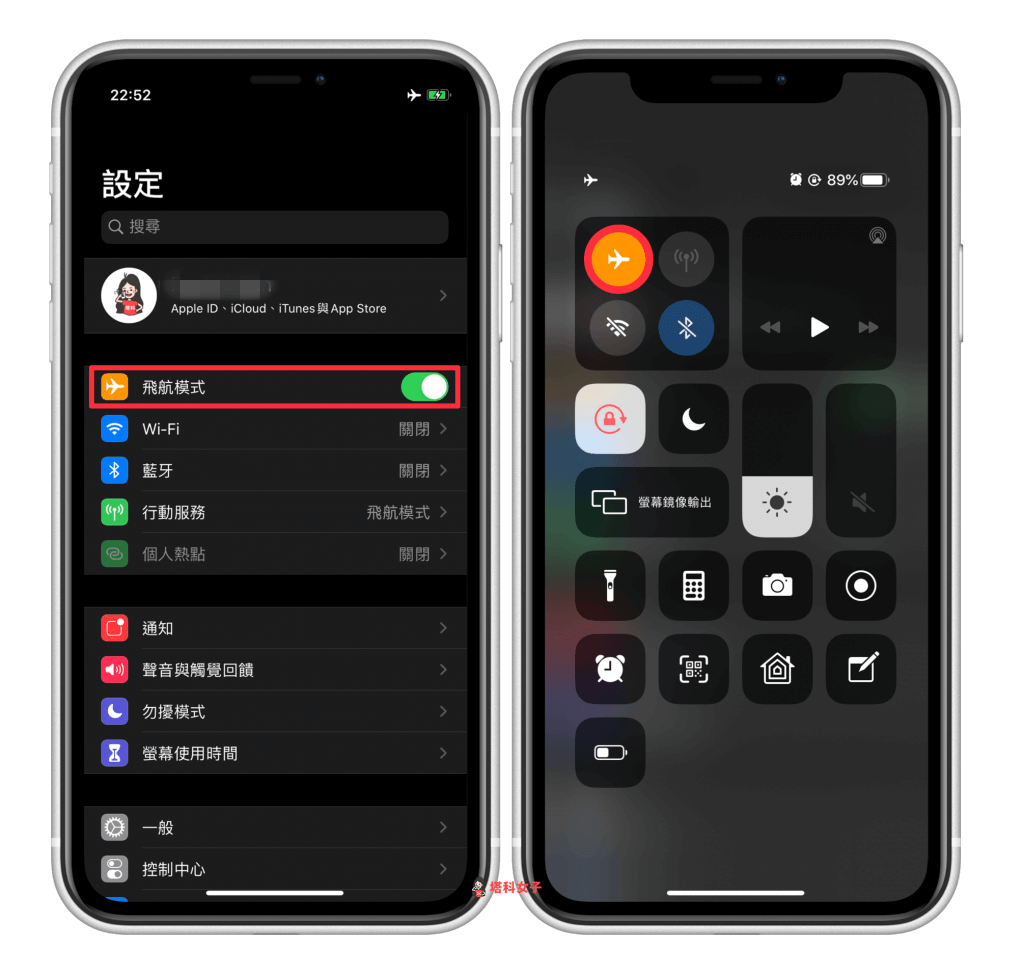
2. 是否有關閉「顯示發話號碼」?
如果你關閉了「顯示發話號碼」,那麼你撥出去的電話會變成「未顯示來電號碼」,這樣也有可能導致撥號失敗,因此建議你先將顯示發話號碼開啟。
- 「設定」>「電話」> 開啟「顯示發話號碼」
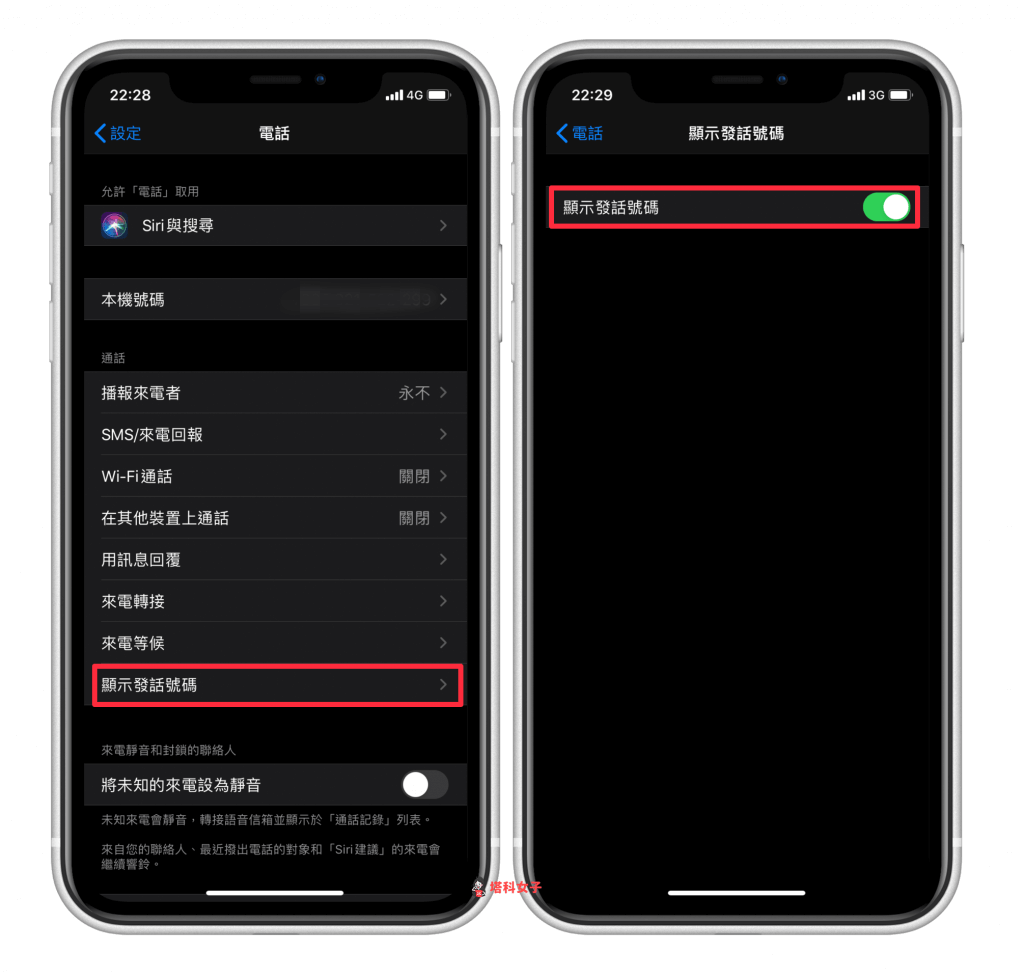
3. 解除封鎖號碼
如果你打給被你封鎖的號碼,那麼也有可能造成電話打不出去,因此請在「封鎖名單」查詢是否有封鎖到對方,你可以直接在想解除封鎖的號碼上往左滑動,並選擇「解除封鎖」。
- 「設定」>「電話」>「封鎖的聯絡人」>「封鎖名單」
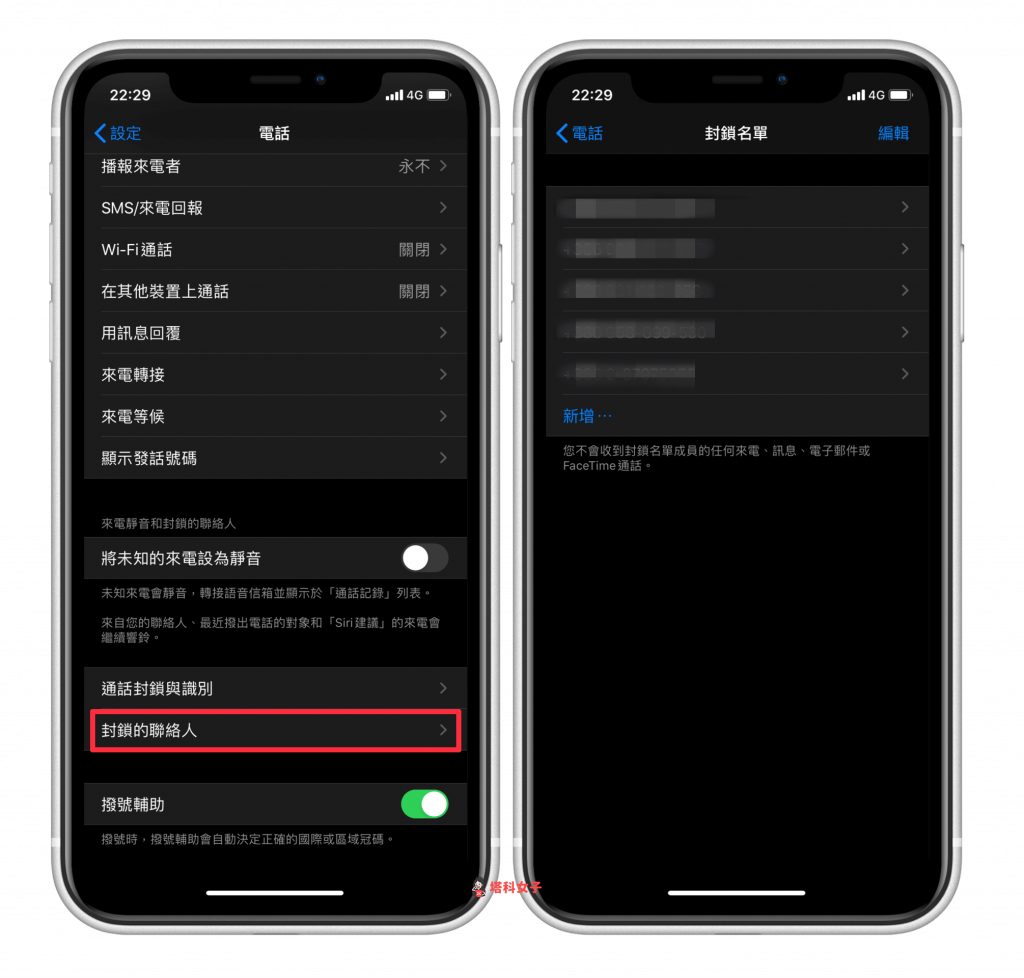
4. 關閉「來電轉接」
如果你之前有開啟「來電轉接」功能,那麼此時請記得先關閉。
- 「設定」>「電話」>「來電轉接」> 關閉「來電轉接」
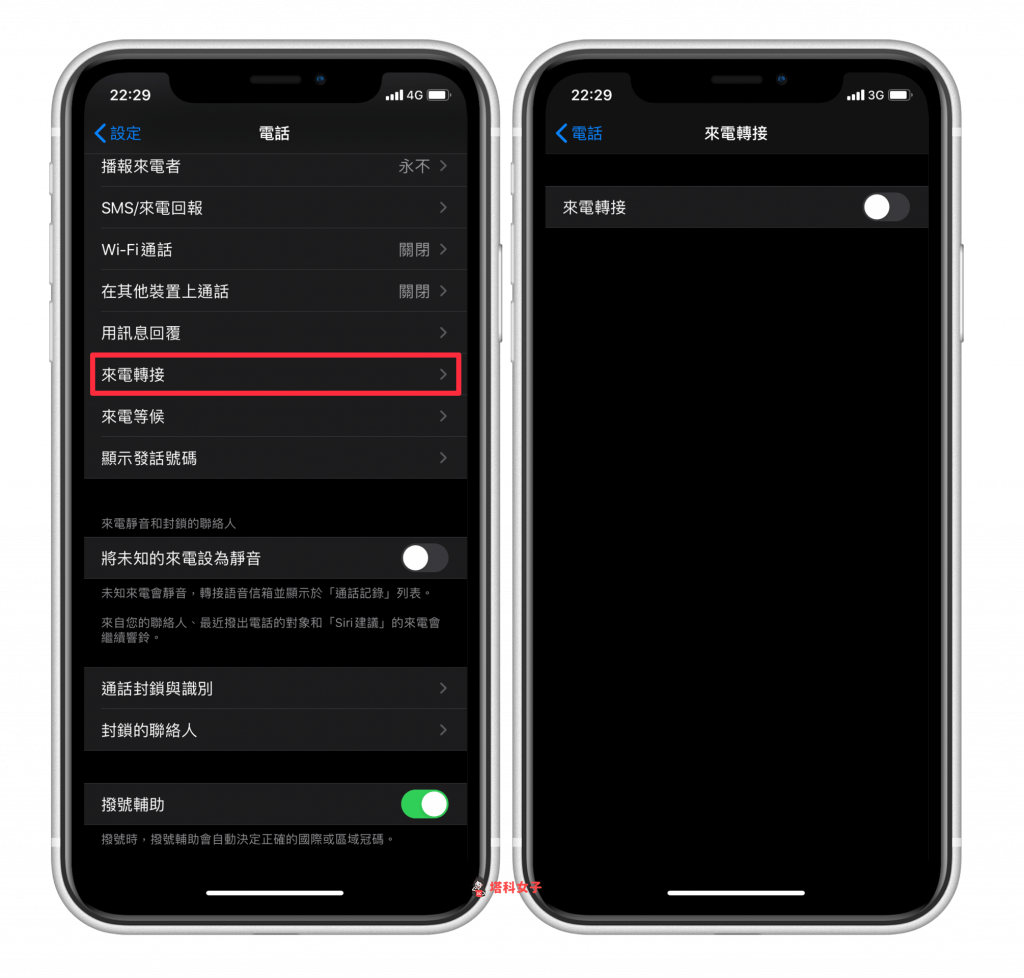
5. 重新開機
如果前四項都試過了還是一樣,那麼建議你先重新啟動 iPhone 看看,也許就會恢復。
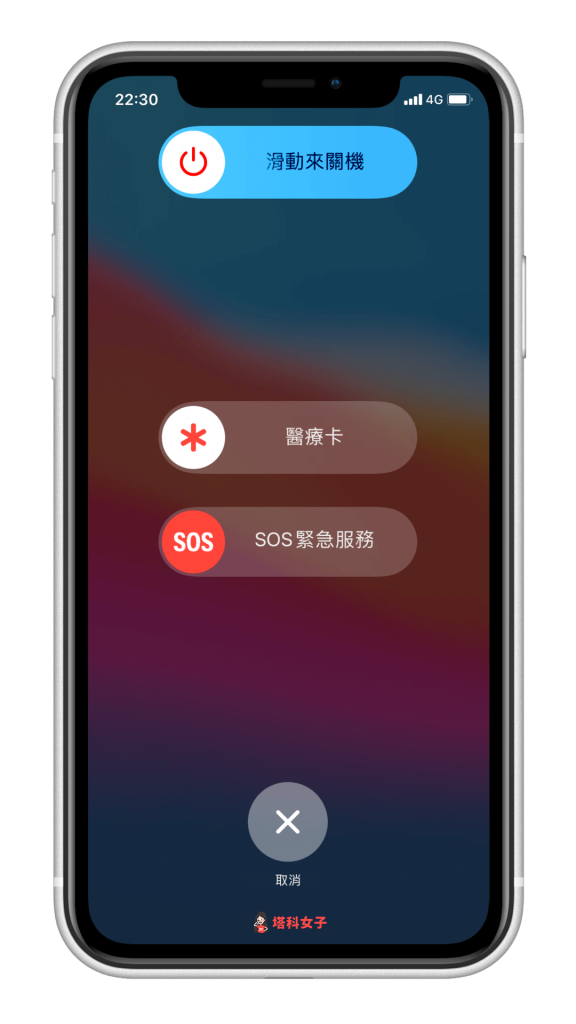
6. 重置網路設定
重置網路設定也會有效,它會將所有網路設定回復為預設值,將會移除你連過的 Wi-Fi 密碼,但不會移除其他 iPhone 內的資料。
- 「設定」>「一般」>「重置網路設定」
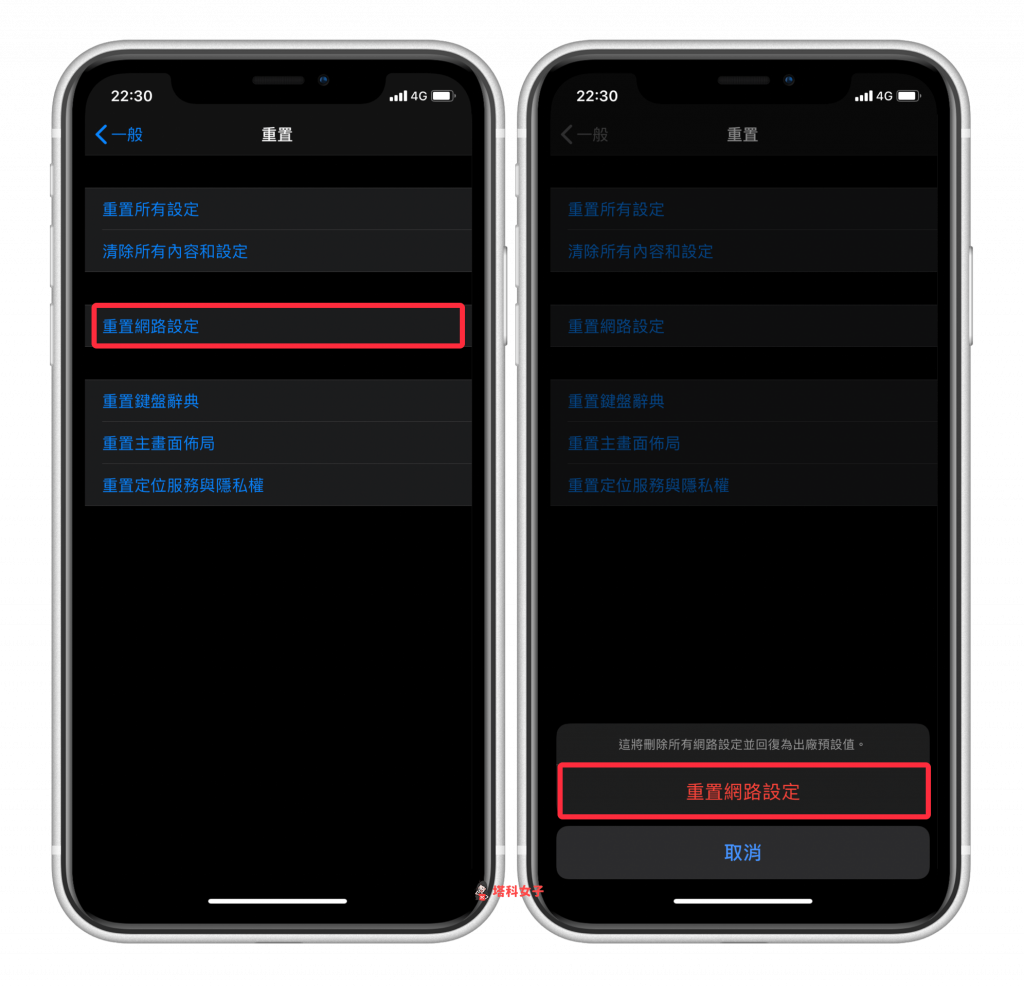
7. 重新安裝 SIM 卡
使用購買 iPhone 時隨附的 SIM 卡針插入 iPhone 側邊的小孔,將 SIM 卡取出並重新安裝,或者你也可以用橡皮擦輕輕擦拭 SIM 卡的金屬面。
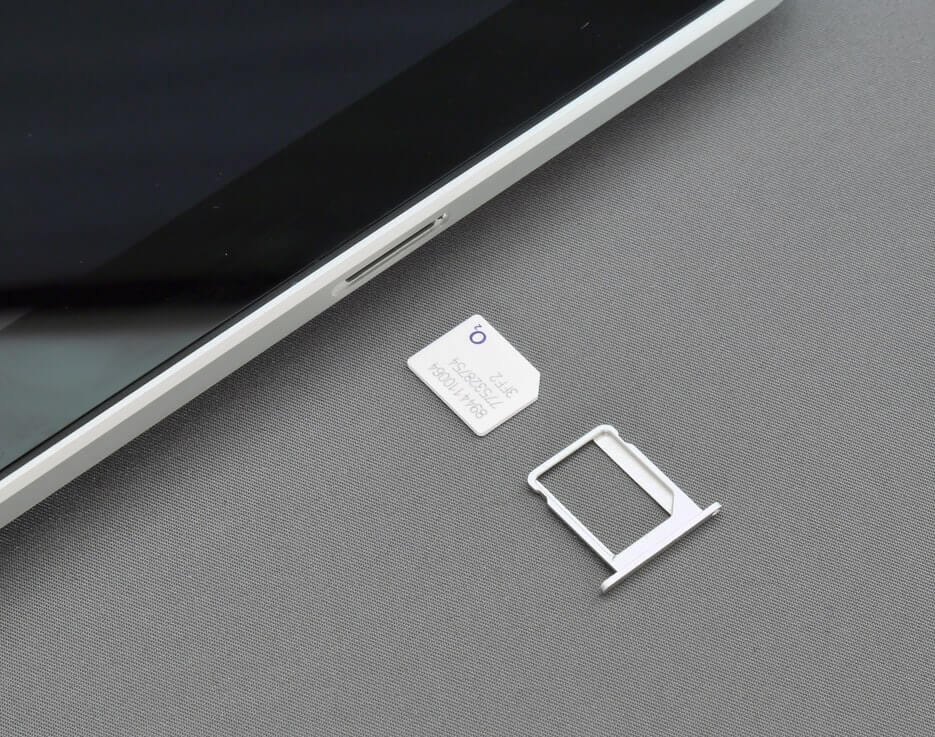
8.更新 iOS 系統
如果你的 iOS 系統太舊,也有可能會導致各式各樣的問題,因此建議你也可以更新 iOS 系統到最新。
- 「設定」>「一般」>「軟體更新」
聯絡電信業者或 Apple 送修
如果以上這些方法都無法幫你解決 iPhone 出現的撥號問題,那麼建議你可以聯絡你的手機電信業者確認。或者也能考慮先線上詢問 Apple 官方並送到授權維修中心。
總結
以上是本次的 iOS 教學,如果你也有遇到撥打電話相關的問題,可以先參考本篇的解決方法。
